Alist是一个轻量级、跨平台的文件浏览和分享服务,支持将多种云存储和本地存储资源集中管理和访问,提供了一个简洁且高效的方式来整理和共享文件。
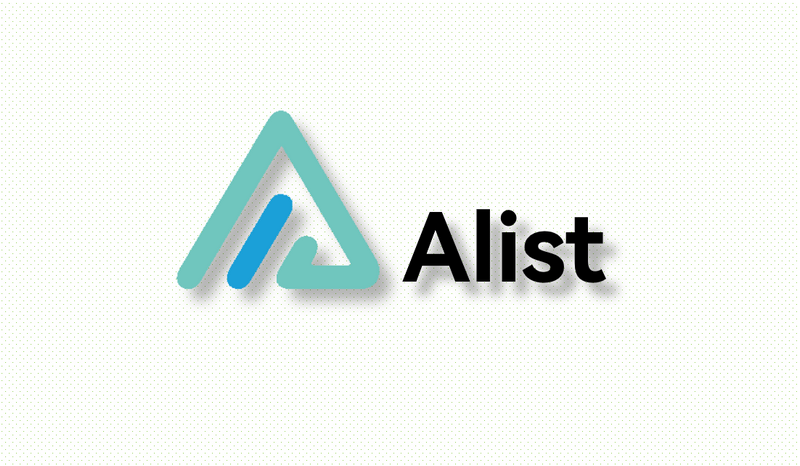
Alist支持挂载国内常见网盘,如:阿里云盘/夸克网盘/百度网盘等,非常适合NAS用户或大带宽用户安装使用。通过Alist挂载网盘后,可以将原本不支持WEBDAV协议的网盘间接支持WEBDAV,然后对接各种第三方软件,起到了一个很好的桥梁和中转作用。
由于Alist的玩法和组合比较多,这篇文章从xiaoz实际需求出发,从安装Alist到挂载网盘,再配合第三方视频播放器,最终用Alist打造一个自己的看片神器。
提醒:开源网盘应用Alist疑似被“不够科技(贵州)”收购,原开发者已退出,建议谨慎更新并关注后续动态。
Docker安装Alist
为了方便后续的维护管理,xiaoz使用Docker Compose方式进行安装,完整的docker-compose.yaml内容如下:
version: '3.3'
services:
alist:
image: 'xhofe/alist:v3.33.0'
container_name: alist
volumes:
- './data:/opt/alist/data'
ports:
- '5244:5244'
environment:
- PUID=0
- PGID=0
- UMASK=022
restart: unless-stoppedv3.33.0为Alist版本,随着时间推移,版本可能不断更新,请根据实际情况修改./data为挂载路径,用于数据持久化保存,您可以填写一个绝对路径或相对路径- 第一个
5244为外部访问端口,可自行修改设置,第二个5244不要修改
然后使用docker-compose up -d启动容器。
设置管理员密码
Alist默认用户名为admin,密码需要自行通过命令行设置,命令如下:
# 将passowrd改成自己的密码
docker exec -it alist ./alist admin set passowrd登录
如果一切顺利,我们可以通过http://IP:5244访问Alist WEB界面,并输入用户名admin和您刚刚设置的管理员密码进行登录。
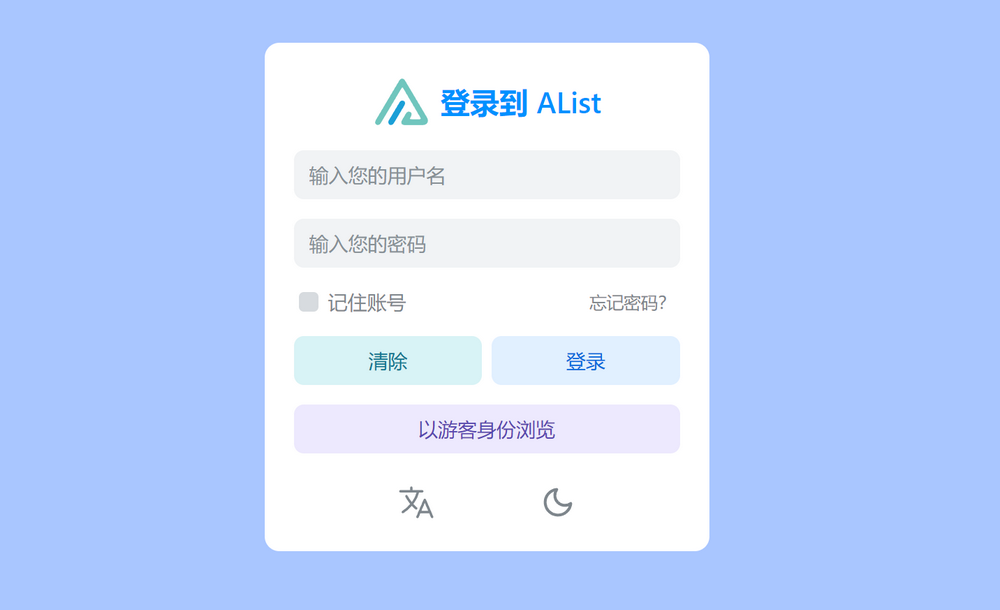
基本设置
WEB后台 - 个人资料,可以对用户名和密码进行修改,也可以启用更加安全的“双重身份认证”。
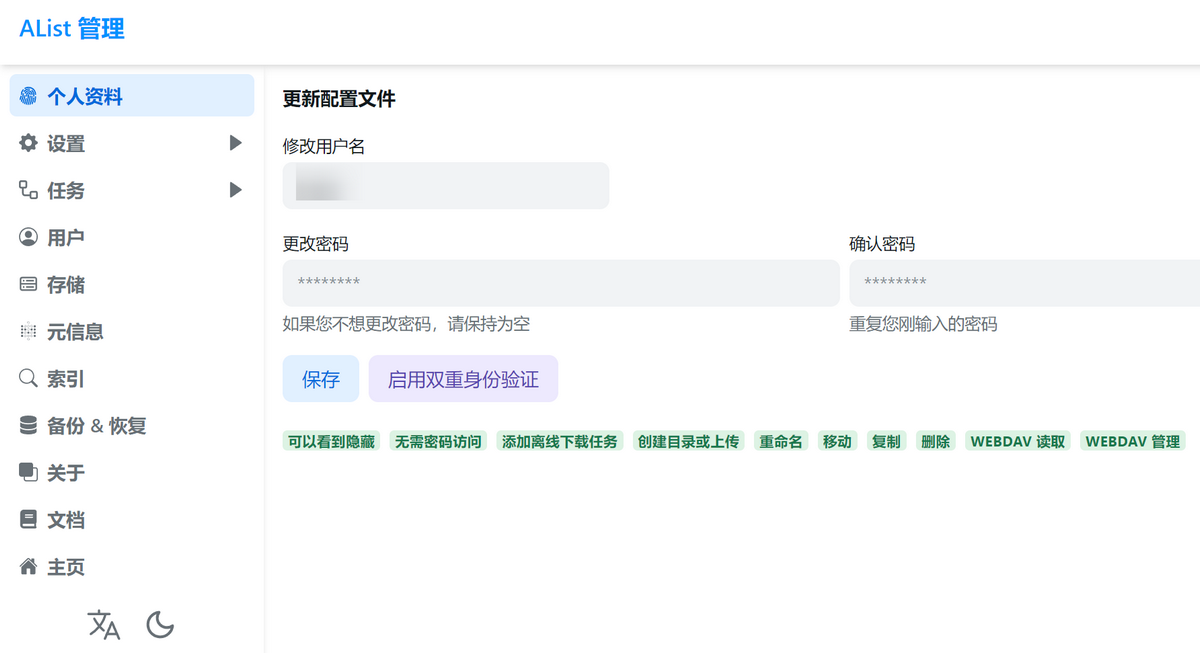
在“设置 - 站点”中可以对网站标题/公告等信息进行修改。
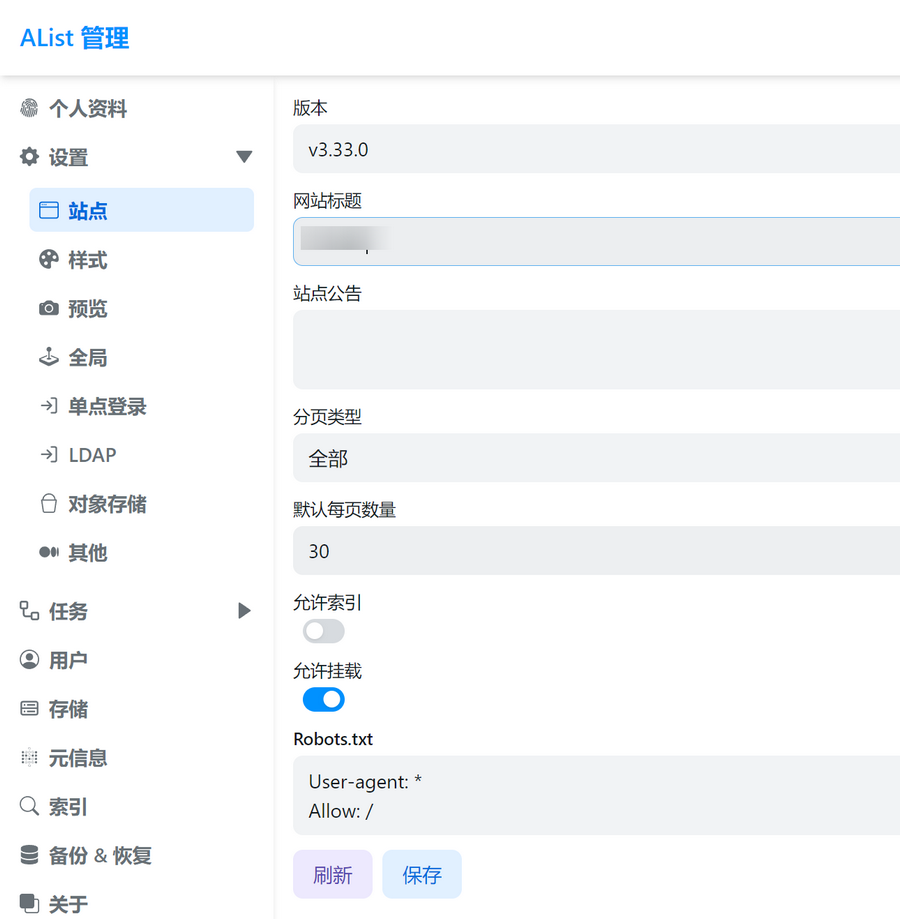
在“后台 - 用户”可以对用户进行添加/修改/删除和权限分配等操作。
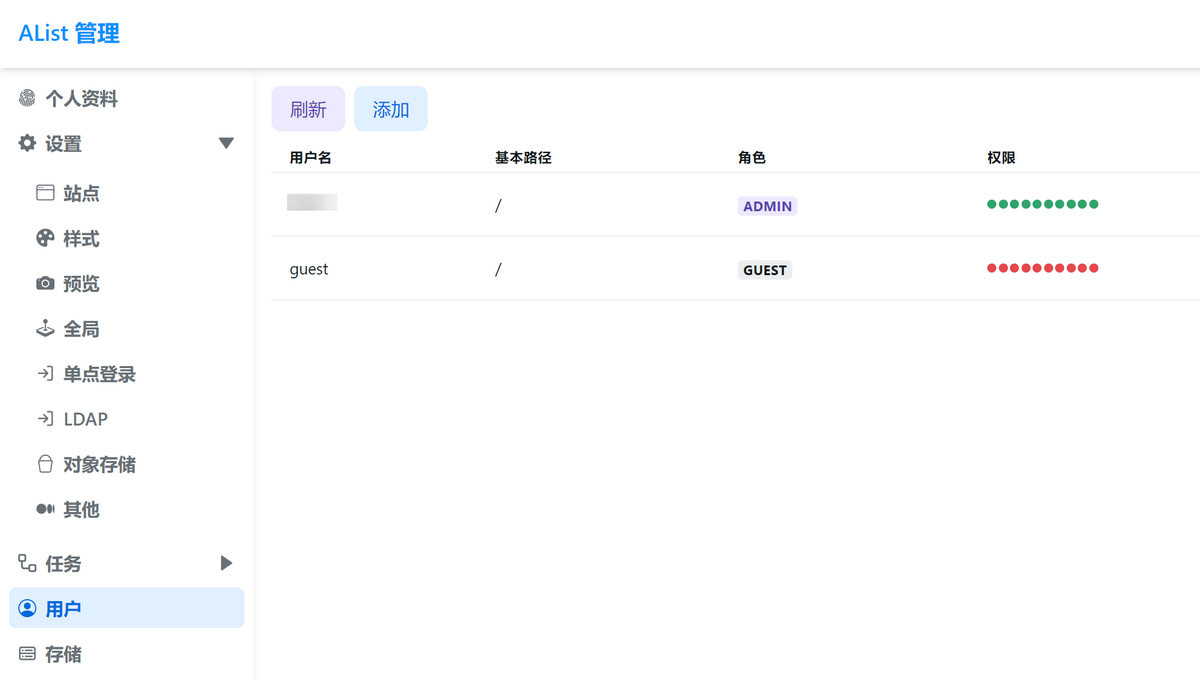
基本的设置大概就这些,其它设置根据自己的需求修改即可。
挂载网盘
Alist支持挂载的网盘和存储类型非常多,目前xiaoz仅挂载了阿里云盘和夸克网盘,大家可根据自己的情况选择挂载。
挂载阿里云盘
“打开后台设置 - 存储 - 添加”,然后根据如下提示填写。
- 驱动:阿里云盘Open
- 挂载路径:建议写英文或拼音,以
/开头,路径自己随便写,不重复就行,比如:/alipan - WebDAV 策略:建议选择302重定向,该模式直连阿里云,性能最好
- 其它设置保持默认,可以不用修改
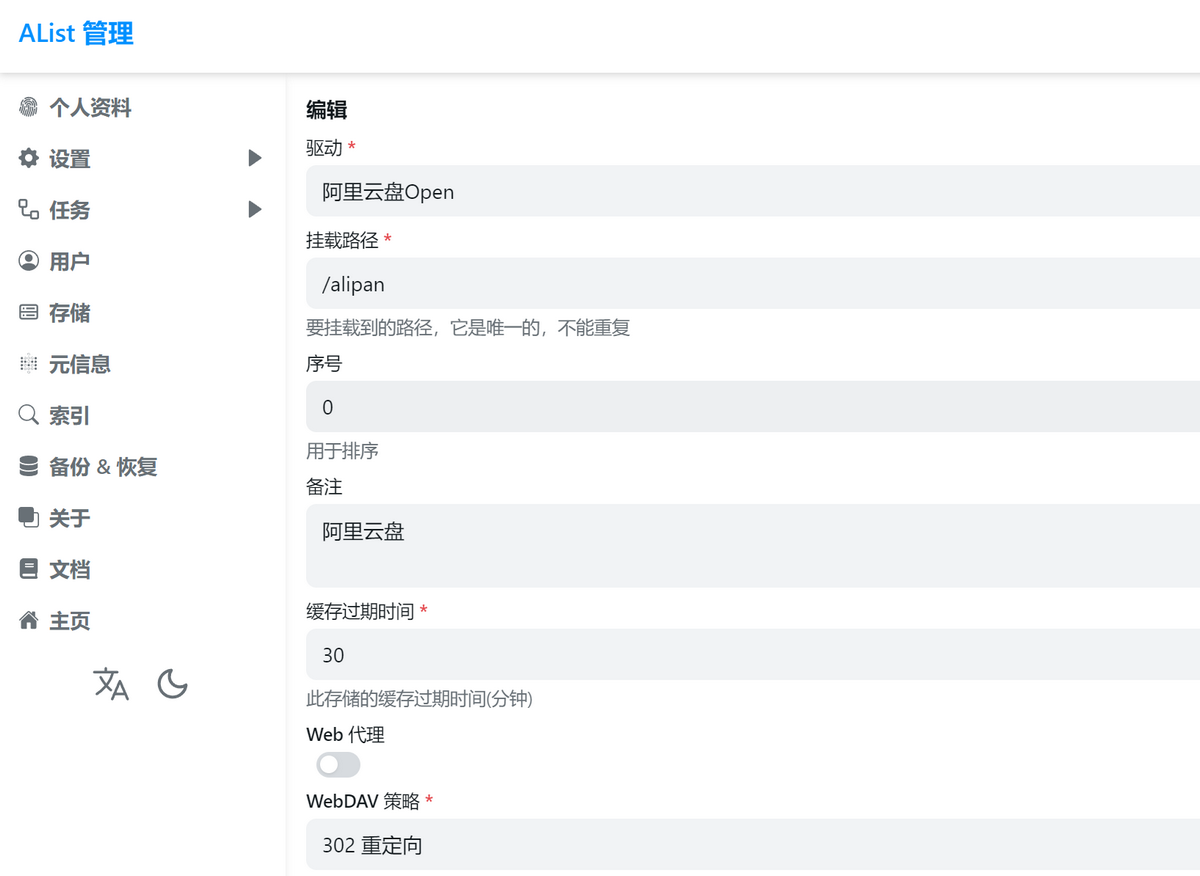
打开阿里云盘官网,点击进入要设置的文件夹时点击 URL 后面的字符串,如https://www.alipan.com/drive/folder/5fe01e1830601baf774e4827a9fb8fb2b5bf7940,这个文件夹的 file_id 即为 5fe01e1830601baf774e4827a9fb8fb2b5bf7940,然后填写到根文件夹ID中。
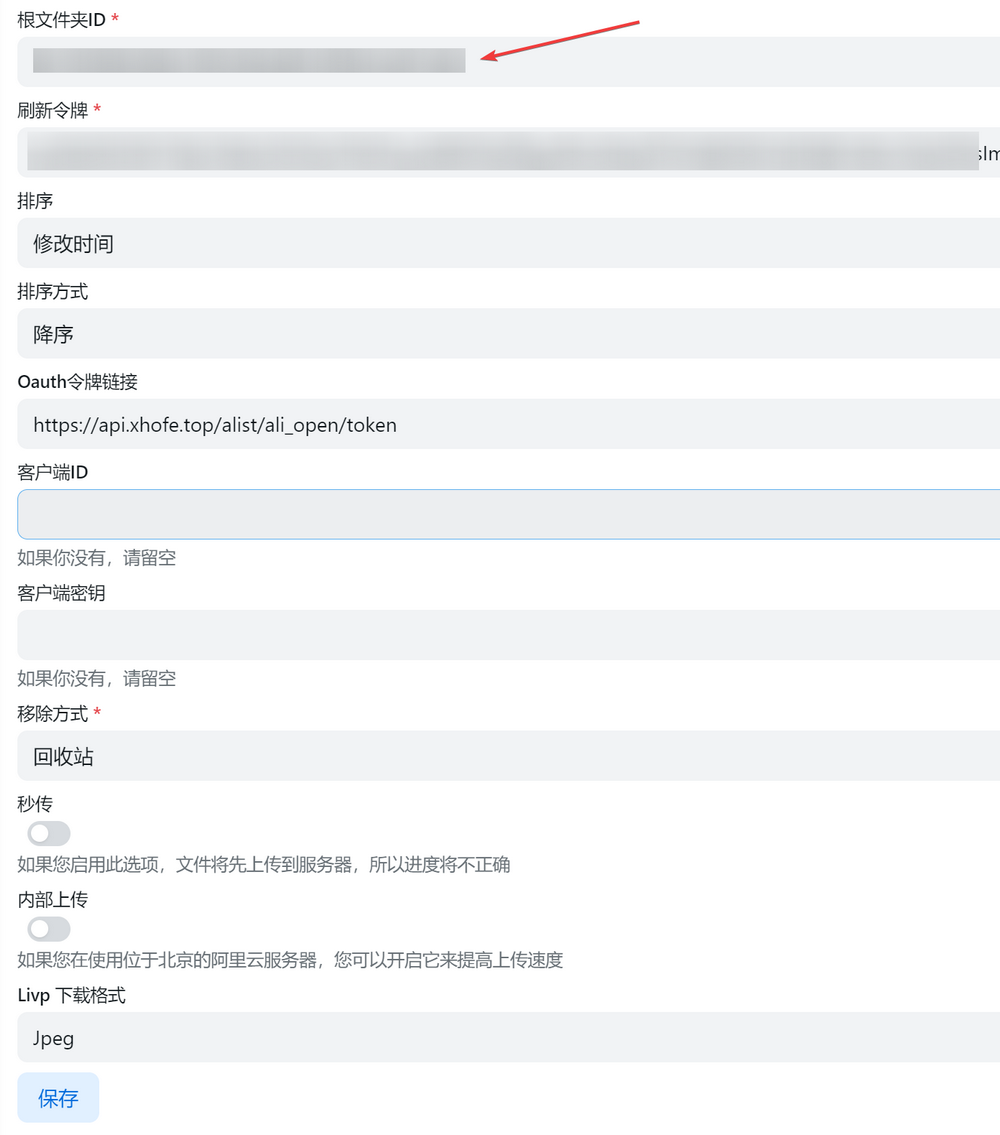
前往:https://alist.nn.ci/tool/aliyundrive/request 获取刷新令牌,可以通过阿里云盘APP扫码或在线登录方式获取,获取后复制并粘贴到上图的刷新令牌中。
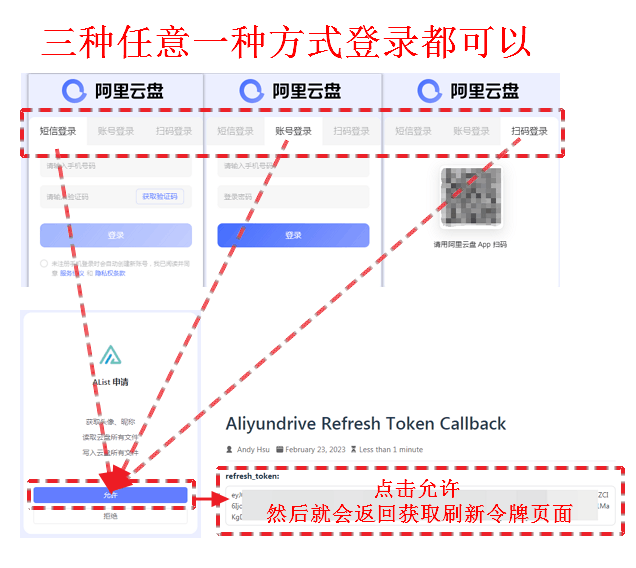
其它选项保持默认,然后保存即可。更多说明可参考官方帮助文档:https://alist.nn.ci/zh/guide/drivers/aliyundrive_open.html
挂载夸克网盘
“打开后台设置 - 存储 - 添加”,然后根据如下提示填写。
- 驱动:选择“夸克”
- 挂载路径:建议写英文或拼音,以
/开头,路径自己随便写,不重复就行,比如:/quark - WebDAV 策略:NAS用户推荐使用本地代理,性能更好
- 其它设置保持默认,可以不用修改
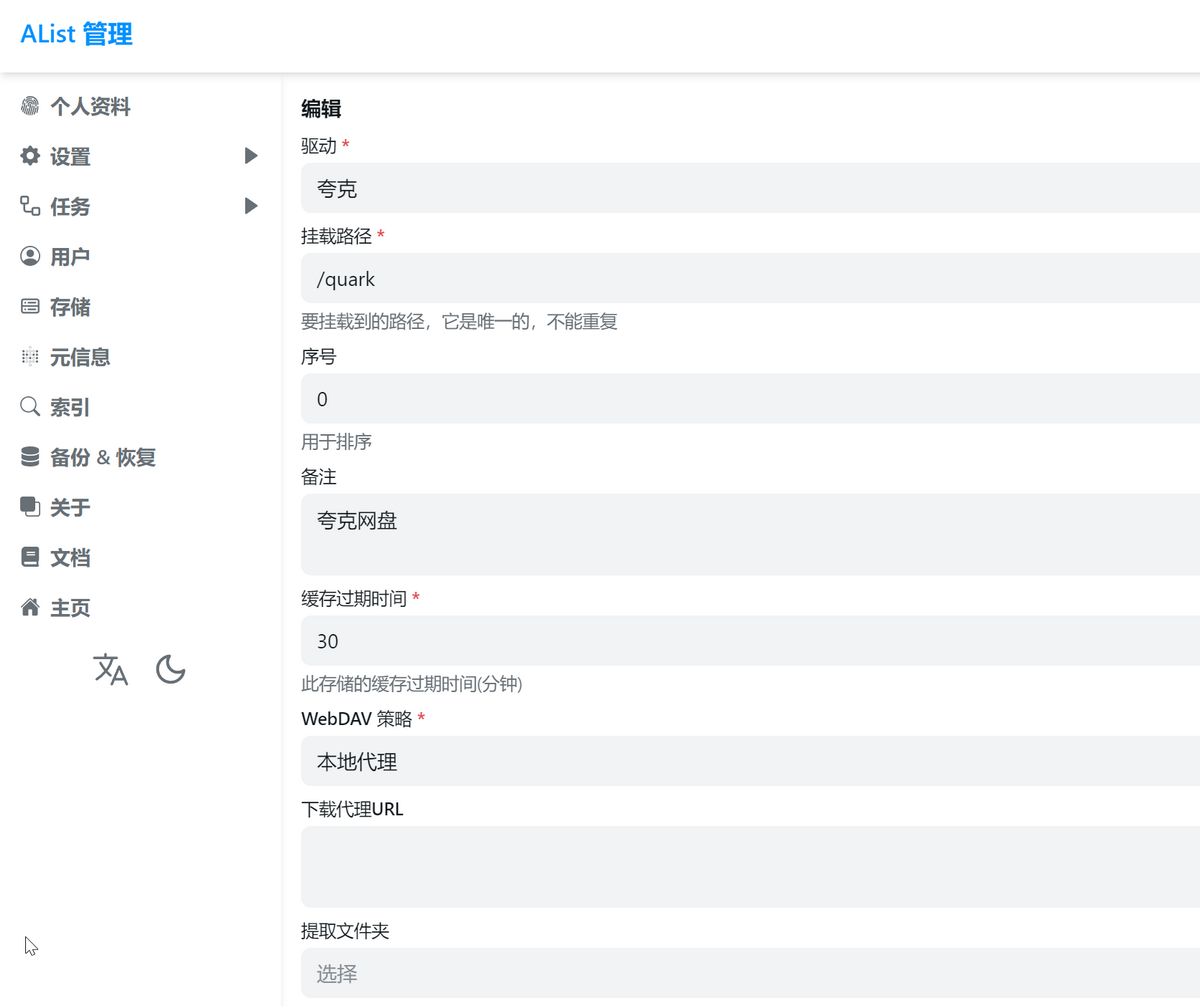
Cookie 和根文件夹ID的获取,需要先登录夸克网页版:https://pan.quark.cn/,然后通过浏览器的F12开发者工具,从请求中获取 Cookie 和根文件夹 ID,找到一个以“sort”开头的文件获取如下图中所示信息。
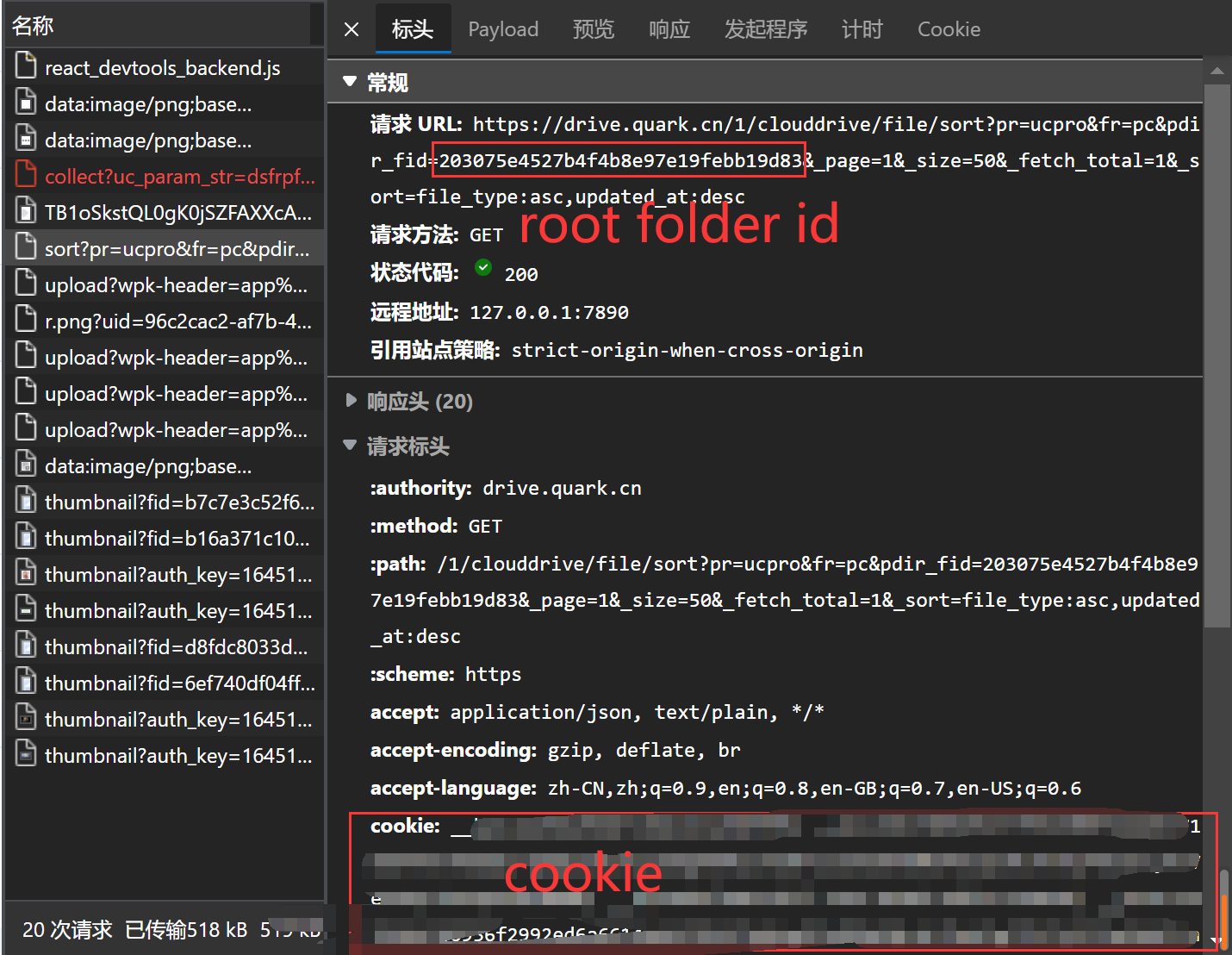
然后填写到Cookie和根文件夹ID然后保存。
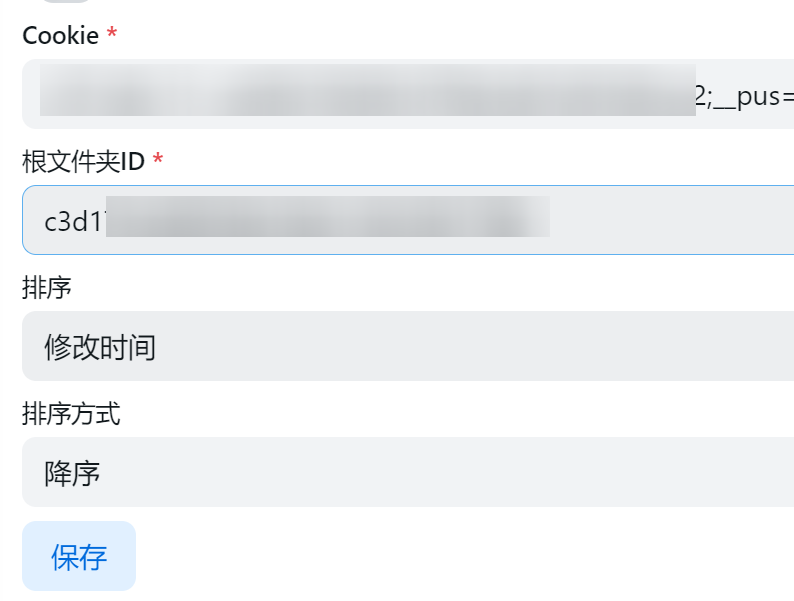
目前尚不清楚夸克网盘的Cookie有效期是多久,如果失效了,需要通过上面的方法重新获取并填写。更多说明可参考官方文档:https://alist.nn.ci/zh/guide/drivers/quark.html
访问测试
网盘挂载完毕后,再访问Alist首页,可以看到我们刚刚挂载的阿里云盘和夸克网盘,通过Alist网页版可以直接对网盘中的文件进行复制/移动/删除等操作。
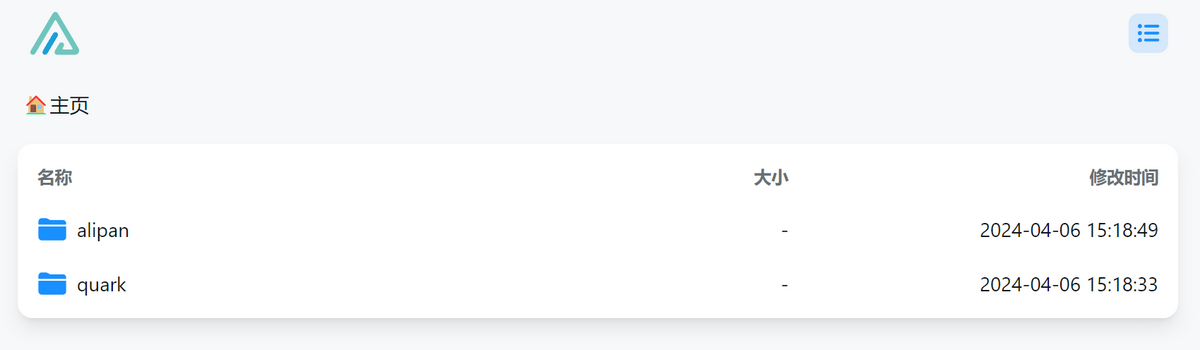
如果是视频文件,可以直接在线播放,同时还支持调用本地第三方播放器进行播放,从而提高解码效率。
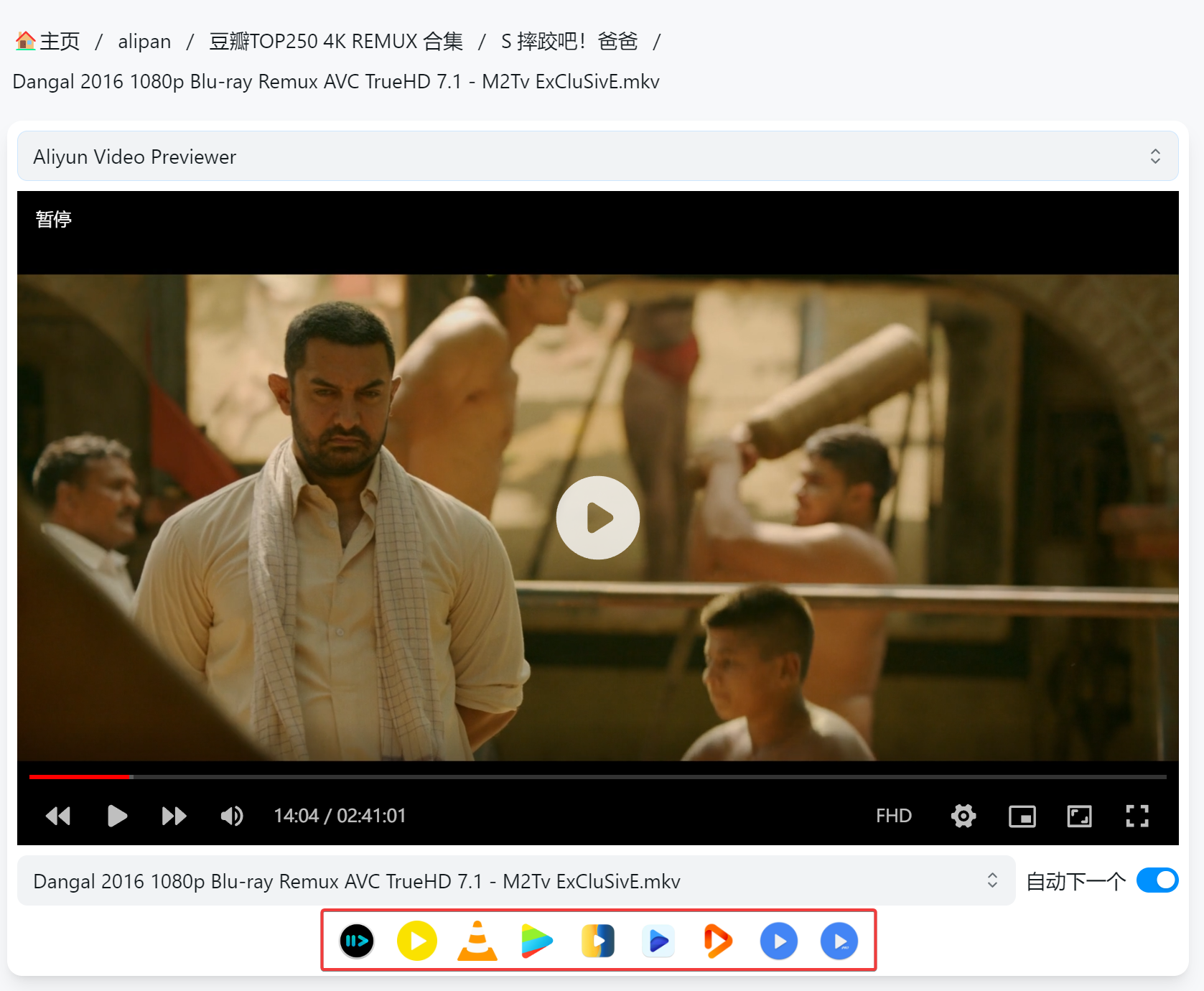
使用WEBDAV
Alist默认会将挂载后的网盘间接转换为WEBDAV接口,方便第三方软件进行对接,Alist WEBDAV配置如下:
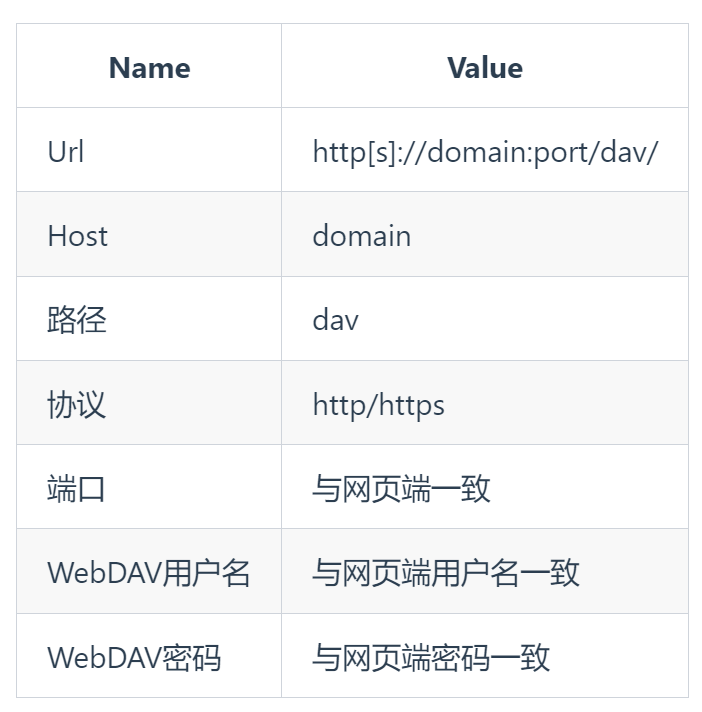
Alist WEBDAV对各存储的支持情况如下:
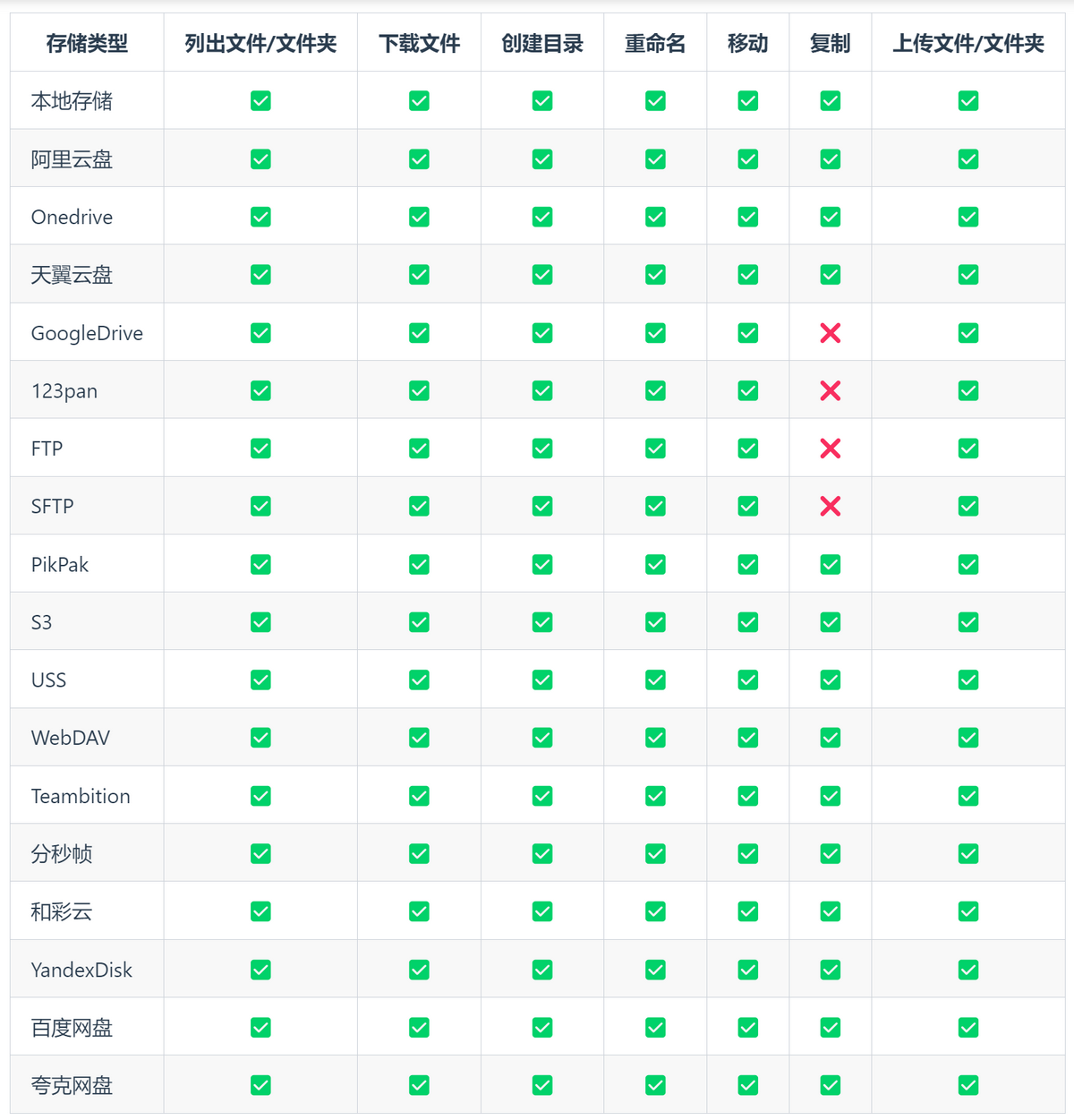
更多说明可参考Alist官方文档:https://alist.nn.ci/zh/guide/webdav.html
使用第三方软件打造自己的看片神器
有了Alist WEBDAV加持,我们可以对接很多第三方视频播放器和文件管理器,从而读取网盘里面的视频并进行管理和播放,xiaoz推荐的软件如下。
苹果系
- Infuse:非常强大的视频管理软件,可以直接对接阿里云盘,同时支持WEBDAV协议,不过这个软件是付费的
- VidHub:Infuse的最佳替代品,该软件完全免费,可以直接对接阿里云盘,支持WEBDAV协议
- Fileball:侧重文件管理器,支持WEBDAV,免费 + 订阅模式
安卓系
- Nova Video Player:和苹果系的Infuse相似,用来管视频的,支持WEBDAV协议,但远没有Infuse强大,不过胜在免费
- 文件管理器+:侧重文件管理器,通过添加WEBDAV存储后可以直接对网盘文件进行管理
视频管理软件和文件管理软件的不同之处在于,视频管理软件会自动读取电影的海报/简介/演员等信息,并根据电影类型自动分类,更加方便观影,如下图所示效果。
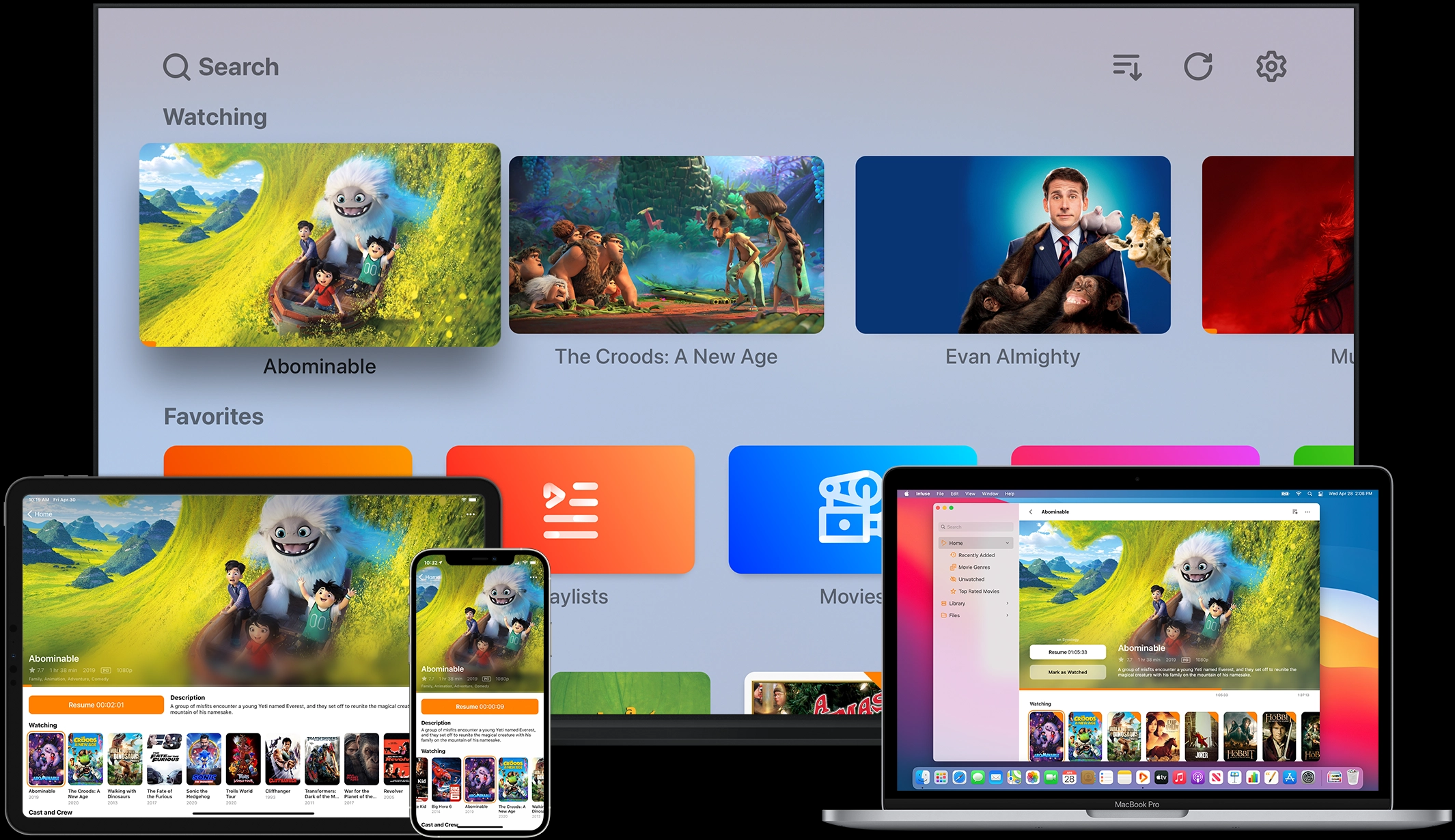
而文件管理器更加偏向综合文件管理,虽然也可以直接播放视频,如果用来管理和播放视频,没有VidHub/Nova Video Player那么方便。
还有很多支持WEBDAV的第三方软件大家可以自行发掘,如果有好用的软件也可以在下方留言推荐给xiaoz,我将不胜感激。
结语
以上就是xiaoz从安装Alist,到挂载阿里云盘和百度网盘,最后通过第三方视频软件和文件管理软件对接Alist WEBDAV,从而实现在线观影和网盘文件管理。Alist比较适合NAS用户或IT专业人员使用,对小白用户不太友好。
另外xiaoz建了一个NAS用户交流群,有兴趣的可微信扫码加入。
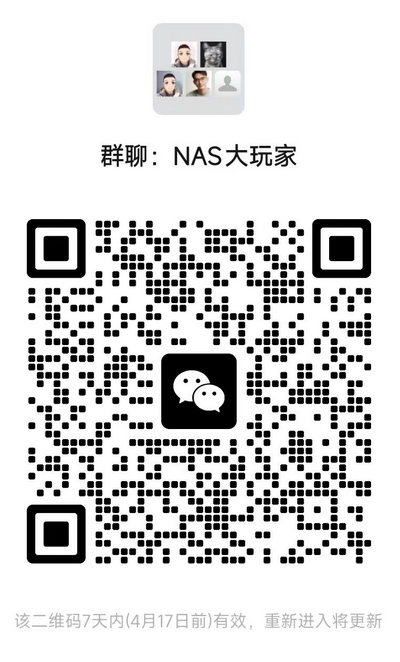
Alist官网:https://alist.nn.ci/zh/










您好,
我是您网站的读者,非常感谢您提供的Alist教程内容。
我想提醒您一个重要的安全信息:根据最新消息,知名开源网盘应用Alist疑似已被”不够科技(贵州)”公司收购。原开发者Xhofe已从相关社交群组退出,项目未来的开源状态和安全性存在不确定性。
建议:
为了保护访问您教程的用户,建议在您曾经发布的Alist相关教程的开头酌情添加安全警示,提醒用户:
1. 当前Alist项目可能存在被收购、被指存在供应链投毒的情况
2. 建议谨慎使用最新版本
3. 推荐使用收购前的稳定版本
4. 密切关注项目后续发展
希望您能考虑添加相关警示信息,以保护对此事不知情用户的安全。
谢谢您的时间和贡献!
截至今天的部分相关参考资料:
《消息称开源网盘应用Alist疑似被卖中文文档被大幅度修改》
https://finance.sina.com.cn/tech/roll/2025-06-11/doc-inezskcm9446366.shtml
《著名网盘程序alist疑似被投毒,或被出售》
https://linux.do/t/topic/715019
《alist 疑似被投毒/被开发者卖了…》
https://linux.do/t/topic/714960
此致
敬礼
感谢您的反馈,已在文中进行提醒。